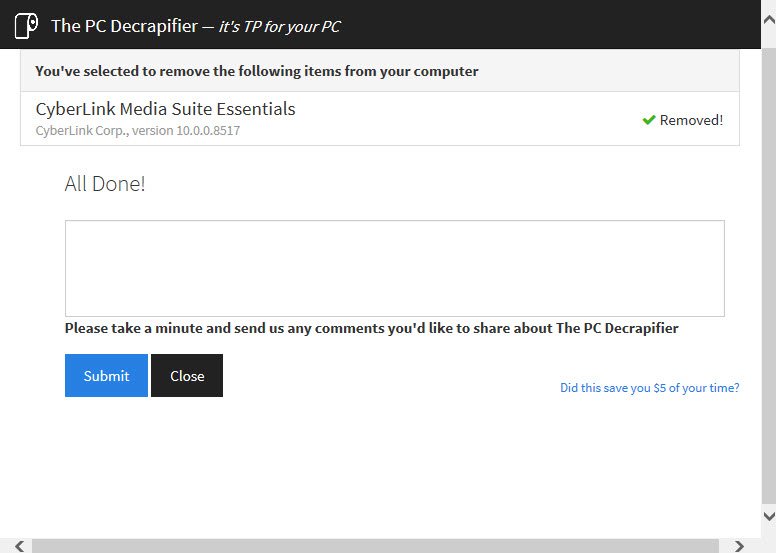Comment supprimer les programmes indésirables d'un PC neuf avec The PC Decrapifier ?

- Auteur : Micael Ribeiro
- Publié : 31/05/2017
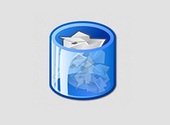
Lorsque vous achetez un ordinateur déjà tout prêt, vous avez une machine que vous pouvez brancher et utiliser immédiatement. C’est le principe des machines montées par un constructeur : il a assemblé l’ordinateur, a installé Windows dessus mais pas seulement… En effet, vous retrouverez aussi dans les menus, différents logiciels qui ne sont pas forcément bienvenus. Non pas qu’ils soient malveillants mais ce sont certainement des programmes dont vous n’avez pas besoin. Et faire le tour de tous les logiciels installés ne fait certainement pas partie de vos activités préférées. C’est pour cela qu’il existe des logiciels dédiés à cela comme par exemple The PC Decrapifier.
Comment utiliser The PC Decrapifier ?
The PC Decrapifier possède un avantage indéniable. Il ne nécessite pas d’installation pour pouvoir être utilisé. De ce fait, dès que vous avez téléchargé le logiciel, vous pouvez double-cliquer dessus immédiatement pour le lancer.
La première fenêtre que vous voyez vous explique brièvement le déroulement de ce qu’il va se passer. Commencez par cliquer sur « Analyze ». The PC Decrapifier va alors rechercher sur votre ordinateur tous les programmes qui sont installés.
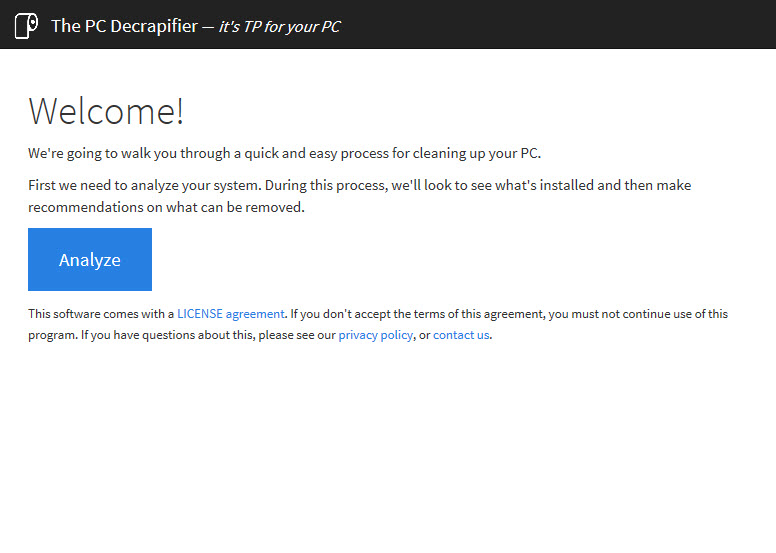
Chaque programme est ensuite classé dans l’une des trois catégories de logiciels :
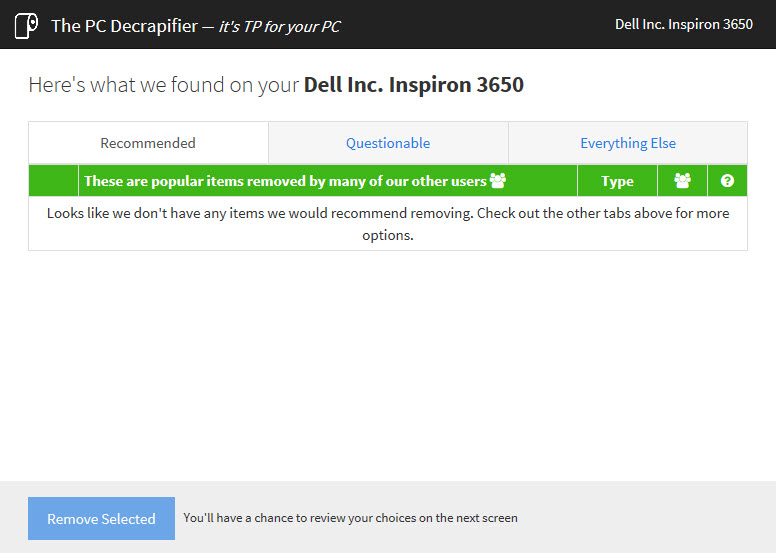
« Recommended » contient les programmes que le logiciel vous conseille de supprimer. Pour déterminer cela, l’outil se base sur les actions des autres utilisateurs de The PC Decrapifier.
« Questionable » propose une liste des programmes à analyser manuellement.
Enfin, « Everything Else » comprend les programmes que le logiciel considère comme étant sûrs et fiables. N’hésitez pas à parcourir les différentes listes pour vérifier manuellement qu’un programme que vous ne voulez pas n’est pas coché.
Une fois que vous avez faits tous vos choix, cliquez sur « Remove selected » en bas à gauche de la fenêtre.
Dans la fenêtre suivante, vous avez la liste de tous les programmes que vous allez supprimer. Vous pouvez aussi cocher une case qui vous permet de créer automatiquement un point de restauration avant leur suppression. Cliquez ensuite sur « Begin Removal Now ».
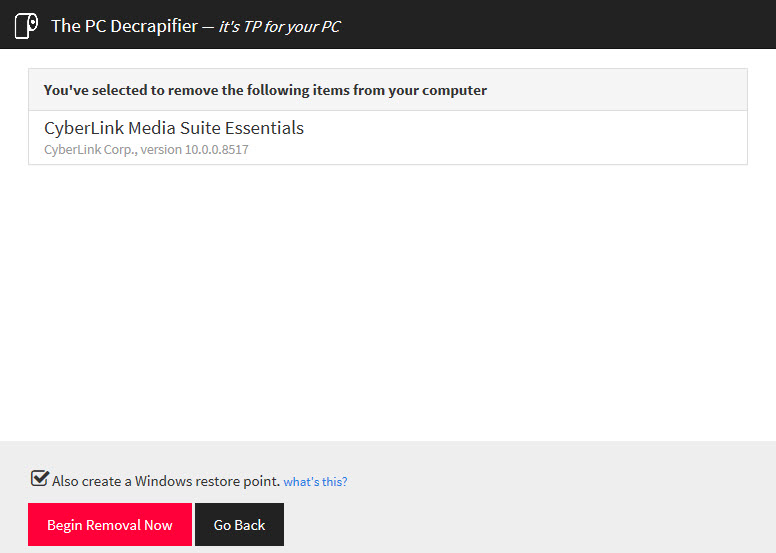
Le processus commence et les fenêtres de désinstallation s’enchainent. Une fois que tout est terminé, vous pouvez fermer The PC Decrapifier et commencer à utiliser votre nouvelle machine.